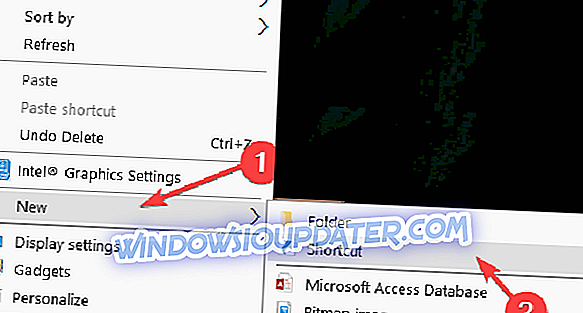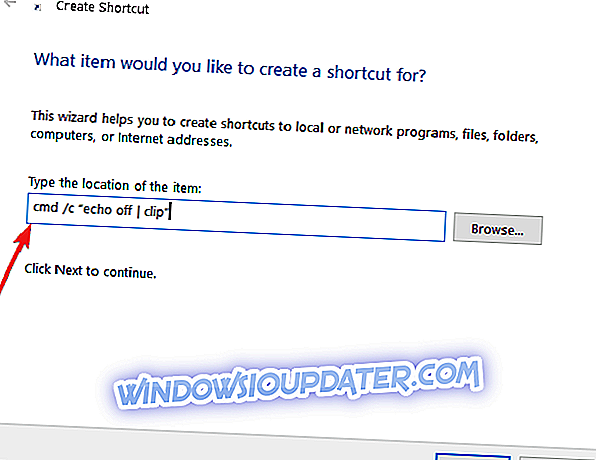Εάν ανησυχείτε για τα ζητήματα ασφαλείας που αφορούν τα δεδομένα σας και θέλετε να διαγράψετε όσο το δυνατόν περισσότερο την εργασία σας αφού τελειώσετε, τότε έχετε μια δυνατότητα στα Windows 8 και στα Windows 10 που μπορούν να σας βοηθήσουν. Η εκκαθάριση του πρόχειρου στα Windows 8 και στα Windows 10 μπορεί να γίνει πολύ εύκολα και αποτελεί ένα βήμα προς την κατεύθυνση της εξασφάλισης της εργασίας που κάνετε.
Υπάρχουν διαθέσιμες κάποιες εφαρμογές για το λειτουργικό σύστημα των Windows 8 και Windows 10 που προορίζονται επίσης για την εκκαθάριση του πρόχειρου και χρειάζεται μόνο να ανοίξετε ένα απλό εκτελέσιμο αρχείο αλλά στο tutorial που θα αναρτηθεί παρακάτω θα δείτε από πρώτο χέρι πώς να χρησιμοποιήσετε το λειτουργικό σας σύστημα χωρίς να χρειάζεται να εγκαταστήσετε οποιαδήποτε άλλη συγκεκριμένη εφαρμογή και να καθαρίσετε το πρόχειρο των Windows 8 και Windows 10.
Διαγράψτε το ιστορικό του πρόχειρου στα Windows 10, 8, 7
- Δημιουργήστε μια συντόμευση
- Γρήγορες λύσεις για τον καθαρισμό του ιστορικού του πρόχειρου
1. Δημιουργήστε μια συντόμευση
- Ενεργοποιήστε τη συσκευή Windows 8, Windows 10 (ή Windows 7)
- Από την οθόνη έναρξης που παρουσιάζεται στο σύστημα των Windows, θα χρειαστεί να κάνετε αριστερό κλικ ή να πατήσετε στο εικονίδιο "Desktop" που εμφανίζεται εκεί.
- Κάντε δεξί κλικ σε έναν ανοιχτό χώρο στην επιφάνεια εργασίας των Windows 8 ή των Windows 10.
- Κάντε αριστερό κλικ στο χαρακτηριστικό "Νέο" στο μενού που παρουσιάζεται εκεί.
- Με αριστερό κλικ στο "Νέο" θα ανοίξετε ένα νέο μενού από το οποίο θα χρειαστεί να κάνετε αριστερό κλικ στο χαρακτηριστικό "Συντόμευση".
- Τώρα θα ανοίξει ένα παράθυρο "Δημιουργία συντόμευσης".
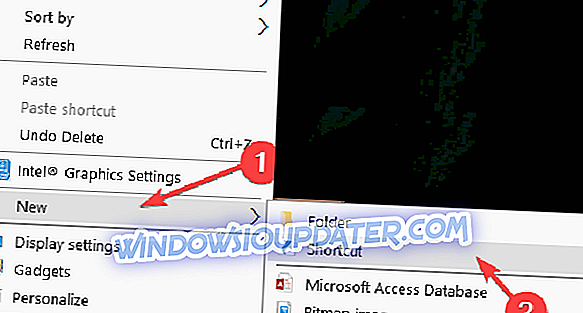
- Στο λευκό πεδίο στο πεδίο "Πληκτρολογήστε τη θέση του στοιχείου" θα πρέπει να πληκτρολογήσετε το ακόλουθο κείμενο:
cmd / c "echo off συνδετήρας"
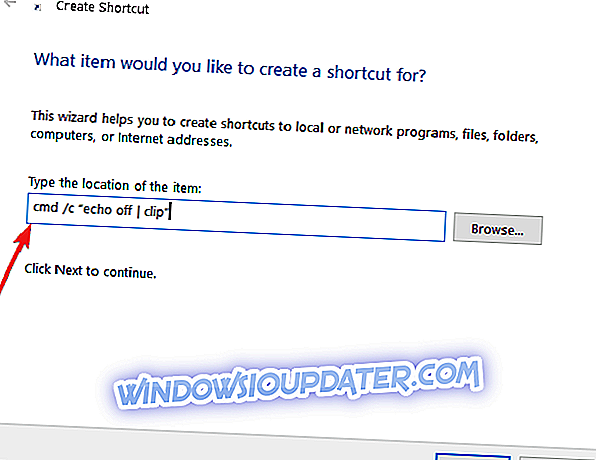
- Αφού έχετε γράψει το παραπάνω κείμενο, θα χρειαστεί να κάνετε αριστερό κλικ στο κουμπί "Επόμενο" που εμφανίζεται στην κάτω δεξιά πλευρά του παραθύρου.
- Αφού αφήσετε πατημένο το κουμπί "Επόμενο", θα μεταφερθείτε σε ένα νέο παράθυρο.
- Στο λευκό πλαίσιο στο παράθυρο "Πληκτρολογήστε το όνομα αυτής της συντόμευσης" θα πρέπει να ονομάσετε τη συντόμευση που κάνετε.
Σημείωση: Για παράδειγμα, μπορείτε να το ονομάσετε "Εκκαθάριση πρόχειρου στα Windows"
- Κάντε αριστερό κλικ στο κουμπί "Τέλος" που βρίσκεται στην κάτω δεξιά πλευρά του παραθύρου.
- Τώρα μπορείτε να κλείσετε κάθε παράθυρο που έχετε ανοίξει και να βρείτε το εικονίδιο που δημιουργήσατε στην επιφάνεια εργασίας.
- Κάντε διπλό κλικ (αριστερό κλικ) στο εικονίδιο της επιφάνειας εργασίας και το πρόχειρο σας θα καταργηθεί στα Windows 8 ή στα Windows 10.
- Εάν το εικονίδιο με την εκκαθάριση του προχείρου σε Windows 8 ή Windows 10 δεν λειτούργησε αμέσως, μην ανησυχείτε. Θα πρέπει να επανεκκινήσετε το λειτουργικό σύστημα των Windows, να πάτε ξανά στην επιφάνεια εργασίας, όπως κάνατε στα παραπάνω βήματα και να κάνετε διπλό κλικ (αριστερό κλικ) στη συντόμευση που κάνατε.
2. Γρήγορες λύσεις για τον καθαρισμό του ιστορικού του πρόχειρου
Εάν εξακολουθείτε να ανησυχείτε για τα ευαίσθητα δεδομένα που αποθηκεύονται στο πρόχειρο των Windows, ακολουθούν μερικές συμβουλές και τεχνάσματα για τον τρόπο κατάργησης του ιστορικού του προχείρου:
- Πάρτε ένα νέο στιγμιότυπο οθόνης που θα αντικαταστήσει τις ευαίσθητες πληροφορίες με τυχαίες εικόνες.
- Επανεκκινήστε τον υπολογιστή σας - ναι, απλά επανεκκίνηση του υπολογιστή σας θα διαγράψει το ιστορικό clipboard.
- Εκκαθάριση πρόχειρου των Windows στο Command Prompt εκτελώντας αυτήν την εντολή ως διαχειριστής: cmd.exe / c cd 2> "% UserProfile% empty.txt" & clip <"% UserProfile% empty.txt"
- Χρησιμοποιήστε το ClipTTL . Για περισσότερες πληροφορίες σχετικά με αυτό το εργαλείο, μπορείτε να δείτε αυτή την ανάρτηση.
Ένα άλλο πράγμα που σας προτείνουμε να κάνετε είναι να κατεβάσετε και να εγκαταστήσετε έναν ειδικό λογισμικό διαχείρισης προχείρων. Αυτά τα εργαλεία είναι πολύ χρήσιμα και εύχρηστα από κάθε χρήστη. Σας συνιστούμε θερμά τον διαχειριστή του προγράμματος Clipboard Comfort . Αυτό το εργαλείο μπορεί εύκολα να καθαριστεί και μπορείτε επίσης να ταξινομήσετε το κομμένο σας περιεχόμενο ώστε να έχετε πρόσβαση σε αυτό με συστηματικό τρόπο.
- Κάντε λήψη του Clipboard Comfort δωρεάν
- Αποκτήστε τώρα το Comfort Clipboard Pro
Ναι, είναι τόσο απλό. Τώρα έχετε το δικό σας χαρακτηριστικό για να καθαρίσετε το πρόχειρο στα Windows 8 και τα Windows 10 χωρίς να χρειάζεται να εγκαταστήσετε μια νέα εφαρμογή και ίσως να πληρώσετε ακόμη και για να το αποκτήσετε. Για οποιαδήποτε ερώτηση, μπορεί να έχετε σε αυτό το άρθρο, χρησιμοποιήστε την παρακάτω ενότητα σχολίων και θα προσπαθήσουμε να σας παράσχουμε μια απάντηση το συντομότερο δυνατό.